win8电脑开始菜单的电源选项怎样设置? win8电脑开始菜单的电源选项设置的方法
时间:2017-07-04 来源:互联网 浏览量:
今天给大家带来win8电脑开始菜单的电源选项怎样设置?,win8电脑开始菜单的电源选项设置的方法,让您轻松解决问题。
升级到win8纯净版之后,传统的开始菜单不见了,出现的是新式的属于win8系统的开始菜单,当然,其中的内容也发生了一定的变化,而咱们的电源按钮就是新加入开始菜单的一个成员,那么这个电源按钮如何进行设置了?小编加入了一些元素,不知道大家是否喜欢。
推荐系统:win8.1系统下载
1.首先,咱们打开控制面板,然后在其中选择进入系统和安全。
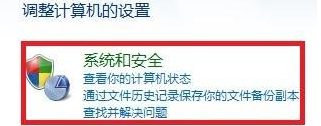
2.找到电源选项下面的“更改电源按钮的功能”这一项并单击进入。

3.在弹出来的界面中,咱们单击上方的“更改当前不可用的设置”,接下来会看到关机设置,下面有四个选项,大家可以根据自己的需要看看要勾选什么。
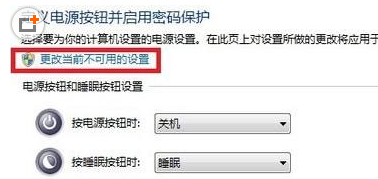

4.勾选完成之后,确定保存设置,退出窗口,然后咱们再次返回到win8的界面中,点击电源这个按钮之后,就可以看到这里出现咱们刚刚设置的四个功能了,这样,咱们又可以再这里实现重启、关机的操作了,是不是和传统的XP,win7很像呢?
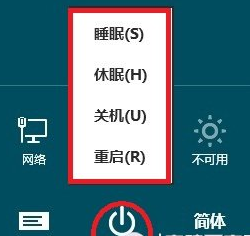
以上就是win8电脑开始菜单的电源选项怎样设置?,win8电脑开始菜单的电源选项设置的方法教程,希望本文中能帮您解决问题。
我要分享:
Win8系统教程推荐
- 1 找回win8纯净版系统语言栏的操作方法有哪些 如何找回win8纯净版系统语言栏的操作
- 2 Win8.1正式版怎样自动导出iPhone照片和视频 Win8.1正式版自动导出iPhone照片和视频的方法有哪些
- 3 win8电脑家庭组提示无法正常退出怎么解决? win8电脑家庭组提示无法正常退出怎么处理?
- 4win8系统宽带怎样设置自动联网? win8系统宽带设置自动联网的方法有哪些?
- 5ghost Win8怎样设置开机自动联网 ghost Win8设置开机自动联网的方法有哪些
- 6ghost win8系统语言栏不见如何找回 ghost win8系统语言栏不见找回的方法有哪些
- 7win8重命名输入法不能正常切换的解决办法有哪些 win8重命名输入法不能正常切换该如何解决
- 8Win8分屏显示功能使用的方法有哪些 Win8分屏显示功能如何使用
- 9怎样让win8电脑兼容之前的软件? 让win8电脑兼容之前的软件的方法有哪些?
- 10怎样解决ghost win8频繁重启的烦恼 解决ghost win8频繁重启的烦恼的方法
Win8系统热门教程
- 1 在Win8 64位系统上打开问题步骤记录器的步骤 怎么在Win8 64位系统上打开问题步骤记录器
- 2 ghost win8.1电脑文件加密的方法【图文】
- 3 win8系统无法使用u盾怎么办?win8恢复u盘使用的方法
- 4win8你的电脑遇到问题怎么办|win8提示电脑遇到问题的解决方法
- 5win8 iso下载后怎么安装,win8 iso安装方法
- 6win8电脑右键Power menu关机菜单怎么设置
- 7win8旗舰版bitLocker怎么开启,win8bitLocker启动设置
- 8win8应用商店打不开的几种解决方法
- 9详解win8的优化应用兼容性
- 10win8系统怎么防毒,win8系统bios设置防毒的方法
